Konvertera, redigera och komprimera videor/ljud i över 1000 format med hög kvalitet.
Hur man lägger till en bild till video och gör videor mer attraktiva
Nästan alla videoredigeringsapplikationer du stöter på stöder att bifoga bilder till video, men det kommer att vara utmanande till en början om du ännu inte har provat det. Att lägga till bild till video kan vara problemfritt med rätt program; du kan göra det regelbundet för klasspresentationer, möten, etc. Och du har tur eftersom du hittar flera svar i en sökning på Internet. Att lära sig det är möjligt i den här guideposten, eftersom du kommer att stöta på olika sätt att lägga in en bild i en video. Är du redo? Kolla in dem alla nu!
Guidelista
Del 1: Hur man lägger till bilder till video på Windows/Mac med fantastiska effekter Del 2: 3 sätt att lägga till bilder till videor online [Enkelt och snabbt] Del 3: Hur man lägger till bilder till videor på Android/iPhone Del 4: Vanliga frågor om hur man lägger till bild till videoDel 1: Hur man lägger till bilder till video på Windows/Mac med fantastiska effekter
4Easysoft Total Video Converter är ett mångsidigt videoredigeringsprogram som fungerar på både Windows och Mac. Det erbjuder mer än att vara en omvandlare eftersom det förbättrar och redigerar videor och bilder. Den består av över 15 verktygssatser, inklusive Video Watermark, där du kan lägga till text eller bilder till dina videor. Och dussintals vackra teman och filter som du kan välja mellan tillhandahålls av detta fantastiska program. Dessutom stöds det av artificiell intelligens, vilket gör att du kan förbättra videor och få en utmärkt övergripande kvalitet.

Erbjud många filter, effekter och teman som du kan använda på dina videor, vilket gör att de ser attraktiva ut.
Optimera dina videors ljusstyrka och kontrast för att vara mer tilltalande i ögonen på dem som kommer att titta.
Ge dig mer än 15 verktygssatser som du kan använda för att slå samman videor, lägga till bild- eller videovattenstämplar och mer.
Ta bort smutsigt brus i dina videor, vilket gör din video smidig och tydlig.
100% Säker
100% Säker
Steg 1Först, ladda ner och starta 4Easysoft Total Video Converter. Klicka på Verktygslåda från menyn ovan i huvudgränssnittet. Därifrån kommer du att se verktygssatserna som erbjuds av detta fantastiska program, varav en är Video vattenstämpel som låter dig lägga till text eller lägga till bild till video; klicka på den.
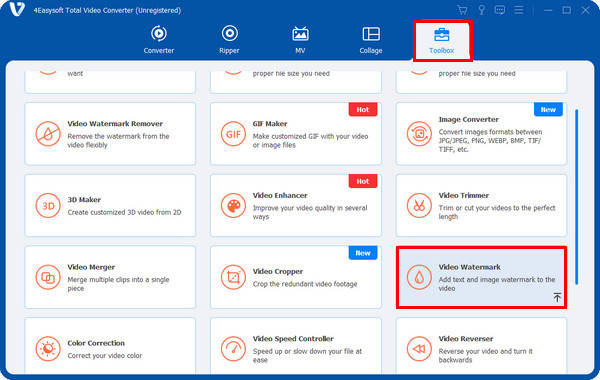
Steg 2Lägg till din video genom att klicka på plusknappen i mitten, leta upp din fil och klicka sedan på Öppen knappen för att importera. Två alternativ du kan välja mellan ges, välj Bild vattenstämpel, lägg sedan till bilden i videor.
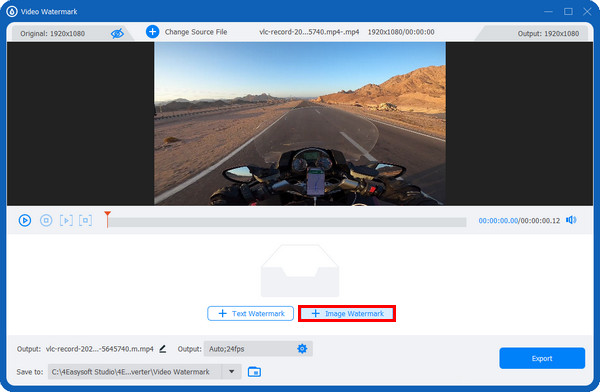
Steg 3Därefter, drag bilden för att placera den på den plats du vill ha i din video. Du kan också rotera den genom att dra i Rotera skjutreglagen eller rotationsikonen ovanför bilden. Och justera genomskinligheten genom att dra i Opacitet skjutreglagen eller klicka på dess upp och ner knappar.
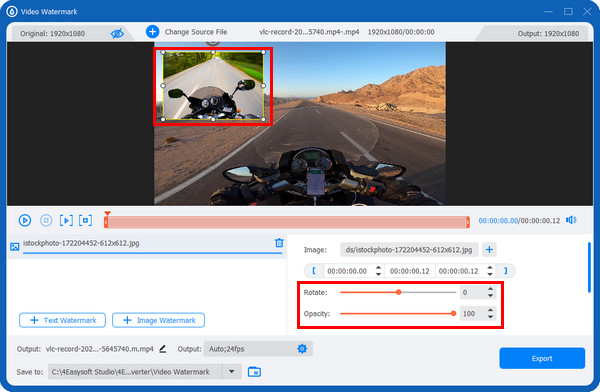
Steg 4När du har lagt till bilder i videor kan du klicka på Produktion med Redskap ikonen för att justera videoinställningar, till exempel Upplösning, bildhastighet, och Kvalitet, upprätthålla utskriften av hög kvalitet. Ändra sedan filnamn och plats. Slutligen klickar du på Exportera knapp.
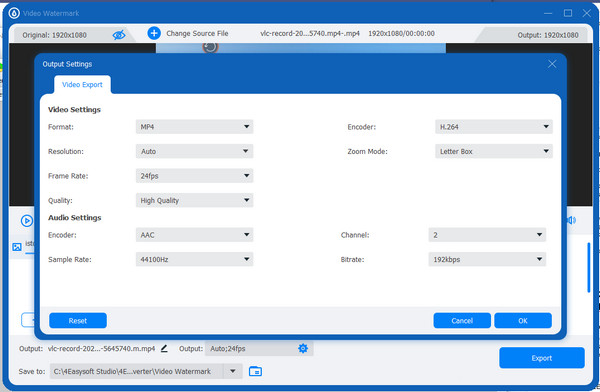
Del 2: 3 sätt att lägga till bilder till videor online [Enkelt och snabbt]
Förutom att ge ett program att använda på ditt skrivbord, finns det också tillgängliga verktyg online. Kolla in listan nedan för att lära dig hur du lägger till en bild till en video med Clideo, VEED.IO och Kapwing.
1. Clideo Video Maker
Steg 1För att komma igång, sök efter clideo.com och gå sedan till Videoredigerare. Klicka på Kom igång blå knapp.
Steg 2Lägg till din video och den bild du vill ha genom att klicka på Plus knappen nedan; du kan hämta din fil från Google Drive, Dropbox, eller dina datorfiler direkt. Kryssa för Lägg till på tidslinjen knappen för att lägga till din bild.
Steg 3Bilden kommer automatiskt att placeras längst fram i din video; dra den till önskad plats. Du kan också flip, rotera, justera ljusstyrkan och kontrasten, etc. Om du är klar kan du trycka på Exportera knappen ovan.
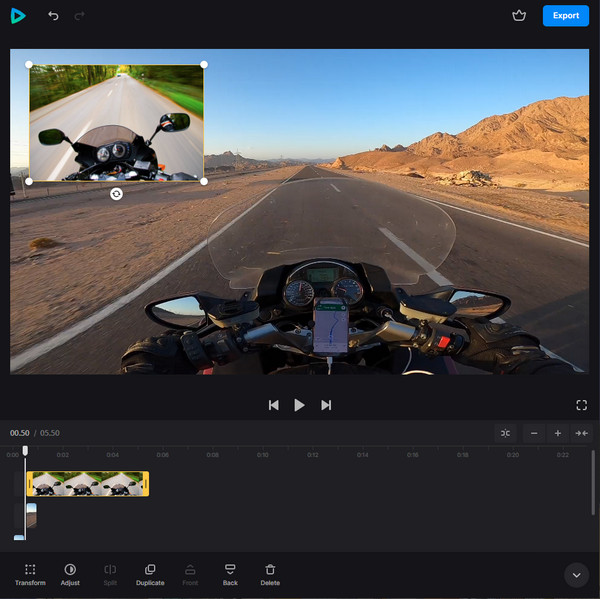
2. VEED.IO
VEED.IO är ett videoredigeringsverktyg online med många avancerade funktioner som andra inte tillhandahåller. Med detta onlineverktyg kan du undertexter, effekter, rotera, beskära, ändra storlek och göra mycket mer med dina videor. Så här lägger du en bild till video med VEED.IO:
Steg 1Öppna valfri webbläsare och gå sedan till VEED.IO huvudsidan. Klicka på Välj Video knappen för att välja din video att ladda upp på sidan. Eller, du kan helt enkelt drag och släppa det.
Steg 2Du kommer att se en Media med en Plus ikon på skärmen; klicka på den för att ladda upp en bild. När du har lagt till bilden, börja redigera din video som du vill genom att lägga till text, element, övergångar, filter etc. Om du är stolt över ditt arbete kan du klicka på Exportera för att få jobbet gjort.
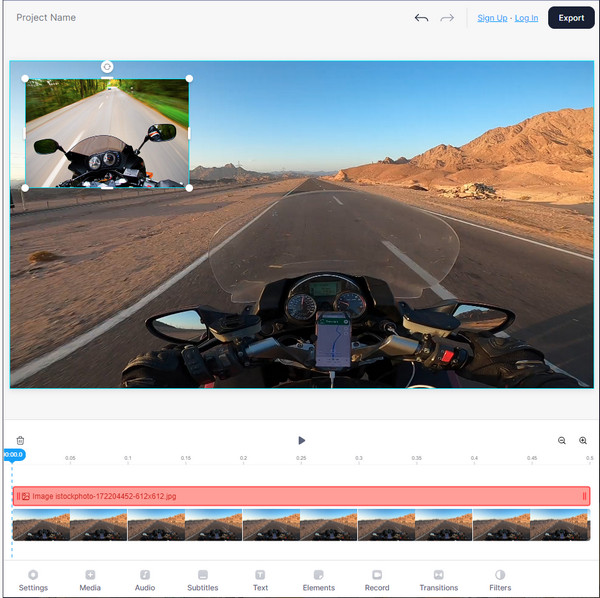
3. Kapwing
Den sista från listan över videoredigeringsverktyg för att lägga till en bild till video är Kapwing. Det fungerar säkert och gör videoredigeringsprocessen roligare. Du kan lägga till text, överlägg, trimning, klipp, musik och mer. Titta på guiden nedan för att lägga till en bild till en video med Kapwing.
Steg 1När du redan är på Kapwings ledande webbplats, klicka på Ladda upp bild eller video knapp. Eller klistra in en länk på webben.
Steg 2Välj bilden du vill lägga till i din video genom att trycka på Lägg till media knapp. Du kan flytta om den med hjälp av dess dragverktyg. Du får också beskära, radera, lägga till filter och justera inställningar. Slutligen kan du klicka på Exportprojekt knappen ovan om din video ser bra ut.
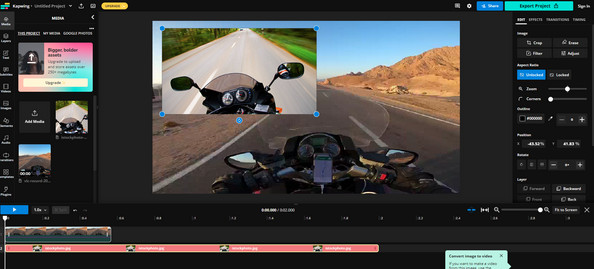
Del 3: Hur man lägger till bilder till videor på Android/iPhone
För det mesta föredrar du att redigera videor med din mobila enhet. Om du är överväldigad av de tillgängliga redigeringsverktygen kan du överväga att använda InShot. Applikationen, InShot, är ett redigeringsverktyg som är gratis att använda som innehåller flera funktioner, inklusive trimning, klippning, suddighet, beskärning, lägga till musik, etc. Om du dessutom vill lära dig att lägga till en bild till video enkelt, gå till Inshot. Så här använder du den för att bifoga en bild till din video med din telefon.
Steg 1Öppna InShot app på din telefon och ladda ner den om du inte har den ännu. Lägg till din video för att komma till videoredigeringsskärmen genom att trycka på VIDEO-alternativet.
Steg 2Välj den Klistermärke och tryck sedan på lägg till klistermärke knapp. Välj bilden du vill lägga till i din video från din kamerarulle. När du har valt klart kommer bilden naturligt att finnas framför din video.
Justera positionen genom att dra den. Du kan också lägga till övergångar, lägga till text och mer. Tryck på kryssikonen för att tillämpa alla ändringar. Om du är nöjd med överlägget klickar du på Spara knappen med Uppåtpil ovan.
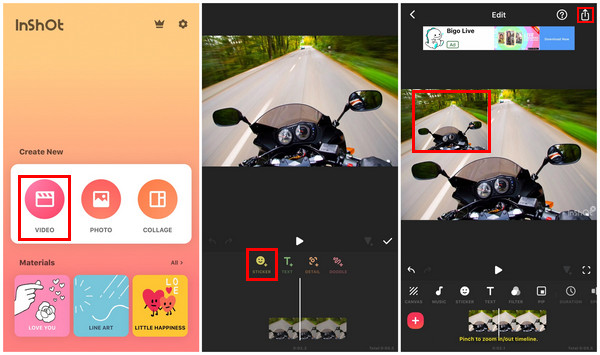
Del 4: Vanliga frågor om hur man lägger till bild till video
-
Hur lägger man till en bild till en video med CapCut?
Tryck på Nytt projekt knappen för att starta. Välj din video från ditt album. När du har valt klart trycker du på Täcka över knappen i verktygsfältet och välj sedan bilden. Du kan redigera bilden utan att påverka videon eftersom den behandlas som en separat bild. När du är klar trycker du på uppåtpilen på skärmen för att få din video.
-
Vilket program är tillgängligt för att lägga till en bild till video på min Mac?
Du kan använda iMovie-appen, som är gjord för iOS-enheter. Den levereras med ett mediebibliotek och flera funktioner att använda. Det är också kapabelt att lägga till bilder till dina videor.
-
Har Canva stöd för att lägga till bilder i video som överlägg?
Ja. För att göra detta kan du klicka på Ladda upp fliken och välj den bild du vill lägga till i din video. Du kan också lägga till klistermärken, text och andra element i din video.
Slutsats
Det är mycket lättare att redigera videor och lägga till bild till video nu. Med de sätt som tillhandahålls kan du snabbt lära dig hur du lägger dem på din video för att få den att se roligare ut. Och den här uppgiften kan göras oavsett om du använder en dator eller telefon. När det gäller datoranvändare rekommenderas det starkt att välja mjukvara som 4Easysoft Total Video Converter. Programmet erbjuder mer än att vara en omvandlare; det kan också vara ditt redigeringsverktyg, eftersom det tillhandahåller filter, effekter, collagelayouter, teman och mer som du kan lägga till i dina videor.
100% Säker
100% Säker


 Postat av
Postat av 